
怎么登陆steam的创意工坊 如何在Steam上打开创意工坊
发布时间:2023-09-24 10:17:06 来源:锐得游戏网
怎么登陆steam的创意工坊,Steam是一个广受欢迎的游戏平台,拥有大量精彩的游戏和丰富多样的内容,其中创意工坊是一个极具创造力和潜力的地方,玩家们可以在这里分享、下载和使用各种各样的游戏内容,如模组、地图、皮肤等。对于一些新手玩家来说,如何登陆Steam的创意工坊以及在Steam上打开创意工坊可能是一个难题。让我们一起来探索一下吧!本文将为您详细介绍如何登陆Steam的创意工坊以及在Steam上打开创意工坊的方法和步骤,帮助您轻松享受更多精彩的游戏内容。
如何在Steam上打开创意工坊
具体步骤:
1.小编电脑安装的是WIN7系统。
首先呢,我们打开桌面上的【计算机】。
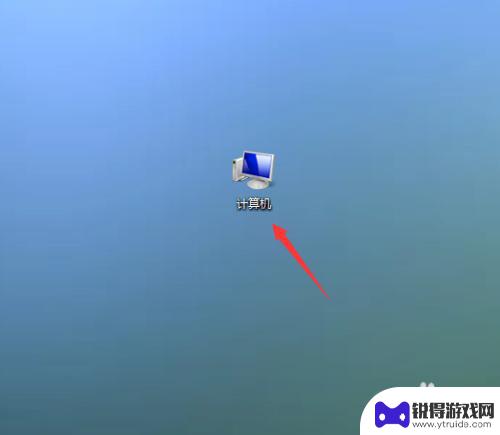
2.然后打开你的系统盘,这里小编C盘是系统盘。
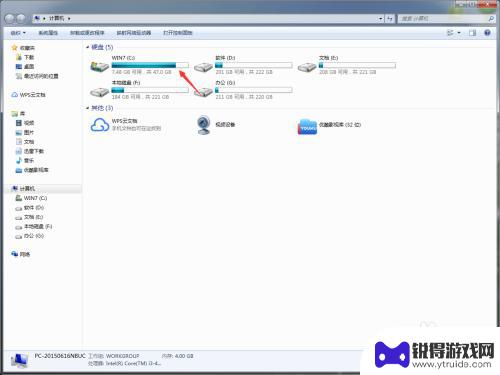
3.打开C盘以后,在里面找到【Windows】文件夹,点击打开。
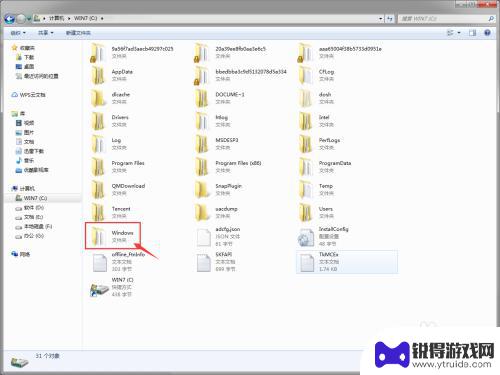
4.打开后,在众多文件夹中找到【System32】,点击打开。
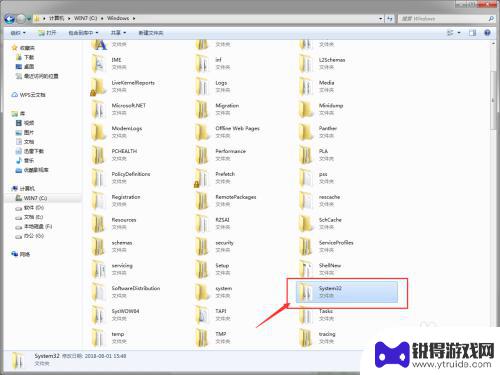
5.打开以后再找到【drivers】文件夹,打开进到里面后再打开【etc】文件夹。
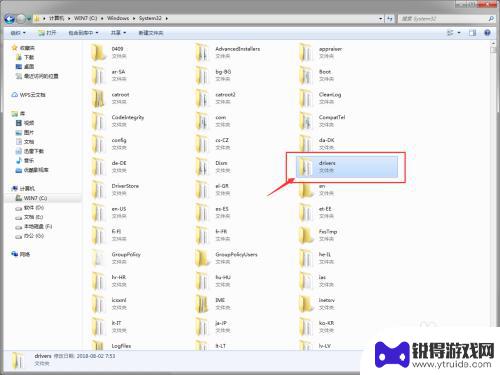
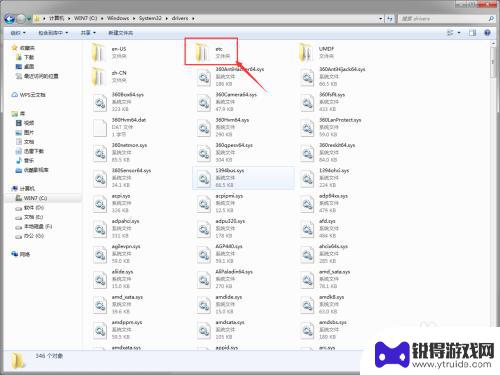
6.打开后,我们双击【hosts】文件,用记事本打开。
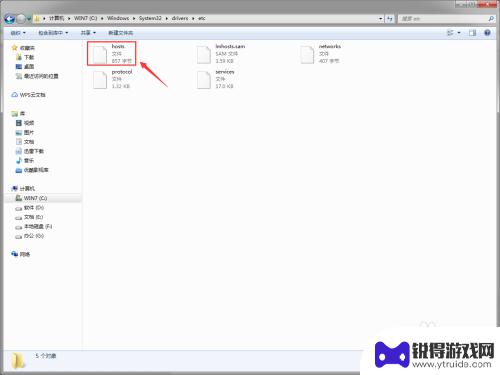
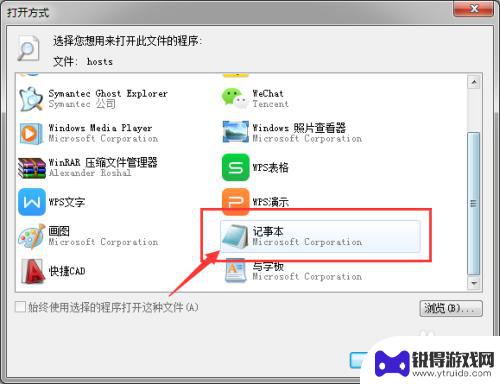
7.在打开的记事本最下面输入“104.111.200.96 steamcommunity.com”,然后点击保存退出,完成所有操作。
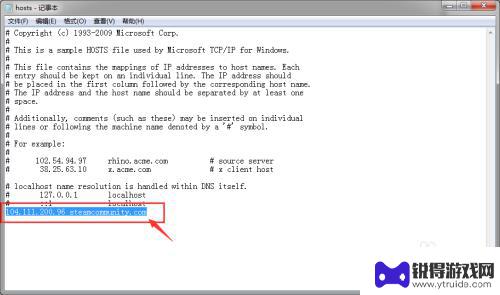
关于如何登录Steam创意工坊的详细内容就是这样,阅读完之后,相信对各位朋友会有所启发和帮助,如果以后还有相关问题需要解决,请继续关注本站,我们将为你提供更多所需的更新内容。
热门游戏
- 相关攻略
- 小编精选
-
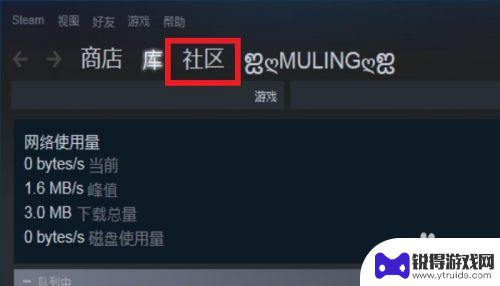
如何去steam的网页创意工坊 STEAM创意工坊怎么发布作品
如何去steam的网页创意工坊,Steam创意工坊是一个让玩家们分享、发现和下载各种创意内容的平台,无论是画作、音乐、地图还是MOD,这个工坊汇集了大量精彩的作品,为玩家们带来...
2023-08-22
-
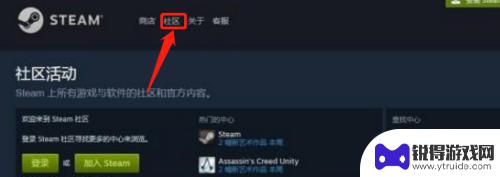
steam游戏怎么加载创意工坊 Steam创意工坊教程
steam游戏怎么加载创意工坊,Steam创意工坊是Steam平台上一项非常独特和有趣的功能,它允许玩家们将自己的创意作品分享给全球的游戏爱好者,无论是美化游戏角色、添加新的关...
2023-09-20
-
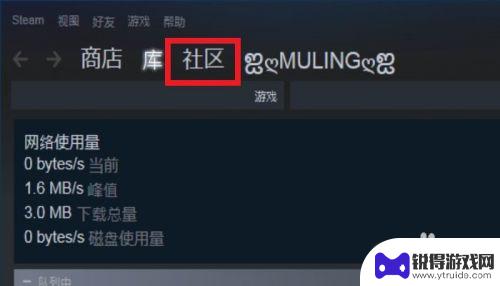
steam上的创意工坊r STEAM创意工坊怎么添加MOD
Steam是一款备受欢迎的在线游戏平台,而其创意工坊更是为玩家提供了一个分享和下载Mod(游戏修改)的宝贵平台,通过Steam创意工坊,玩家可以轻松找到各种各样的Mod,从图形...
2023-12-19
-
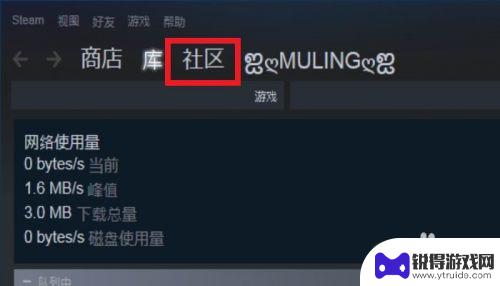
steam进入创意工坊 STEAM创意工坊怎么分享创意作品
近年来随着科技的快速发展,人们对于创意的追求和分享也变得越来越热衷,而STEAM创意工坊就是一个能够满足人们这种需求的平台。作为全球最大的数字发行平台之一,STEAM于2012...
2024-01-22
-
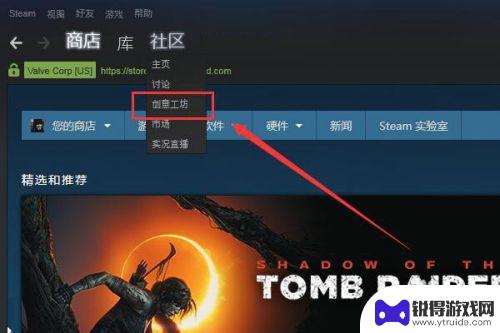
steam 创意工坊进不去 Steam创意工坊和愿望单打不开的解决方法
steam 创意工坊进不去,Steam创意工坊和愿望单是许多游戏玩家分享和展示自己创意的平台,然而有时候我们可能会遇到无法进入这两个功能的问题,这些问题可能会给我们的游戏体验带...
2023-12-01
-
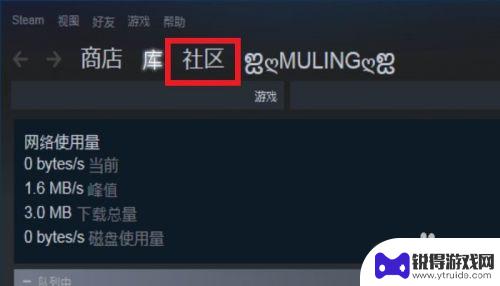
steam创艺 STEAM创意工坊创作指南
在现代社会中创意工坊已成为一种流行的文化现象,而STEAM创意工坊则以其独特的理念和创作方式,吸引了越来越多的人参与其中。STEAM代表科学(Science)、技术(Techn...
2024-03-06
-

三国杀移动版如何免绑 三国杀手机号解绑教程
在玩三国杀移动版游戏时,有时候我们可能会遇到需要更换手机号或解绑手机号的情况,但是很多玩家却不知道如何正确地进行解绑操作,导致账号被绑定在一个无法使用的手机号上。今天我们就来介...
2025-03-16
-

魔镜物语怎么看id 新手玩家游戏ID攻略
在游戏中,每个玩家都有一个独特的游戏ID,这个ID可以代表着玩家在游戏中的身份和角色,对于新手玩家来说,选择一个合适的游戏ID是非常重要的,它不仅能够帮助其他玩家更好地认识你,...
2025-03-16














